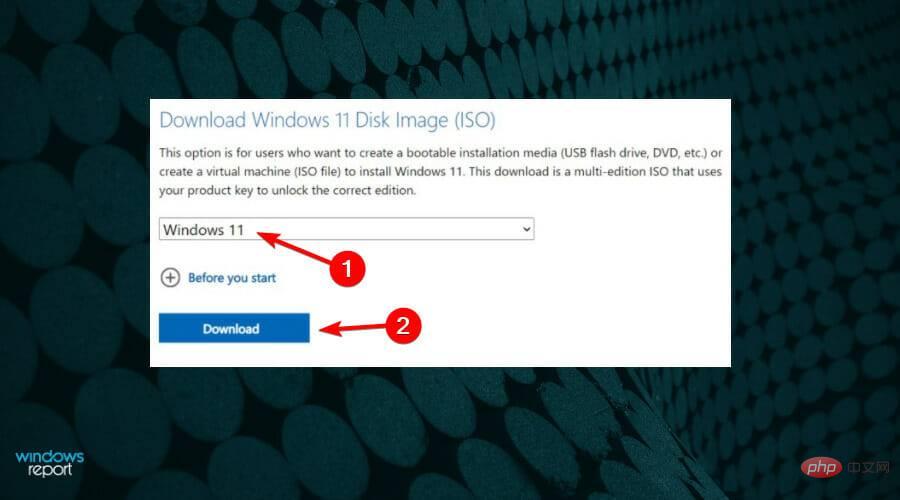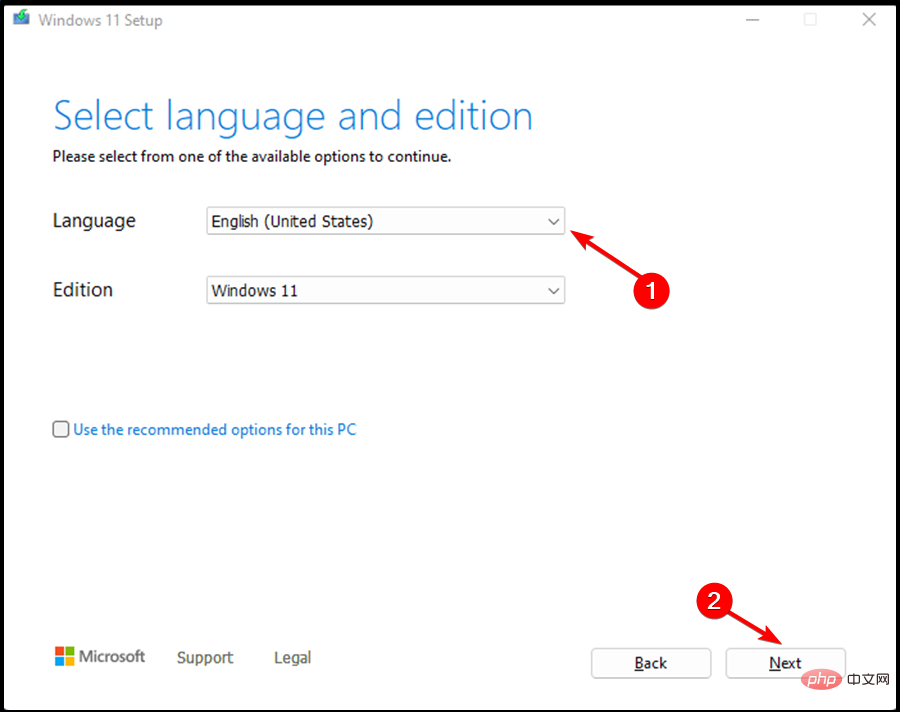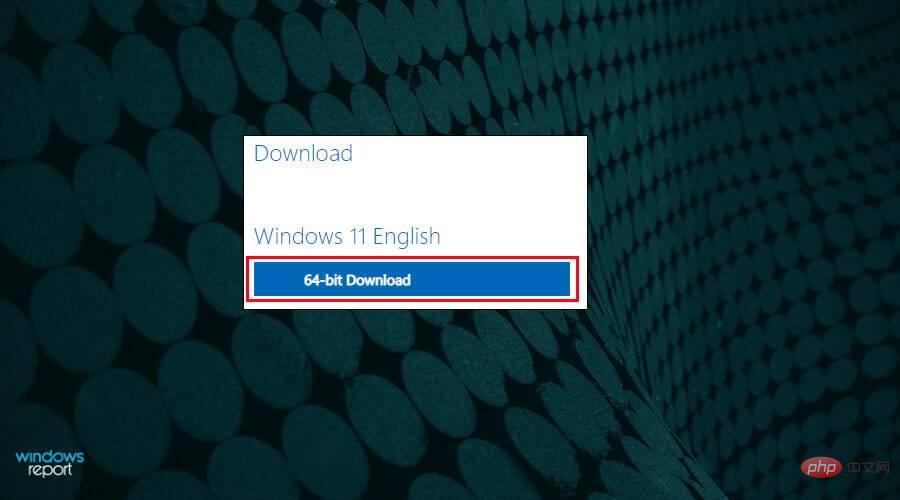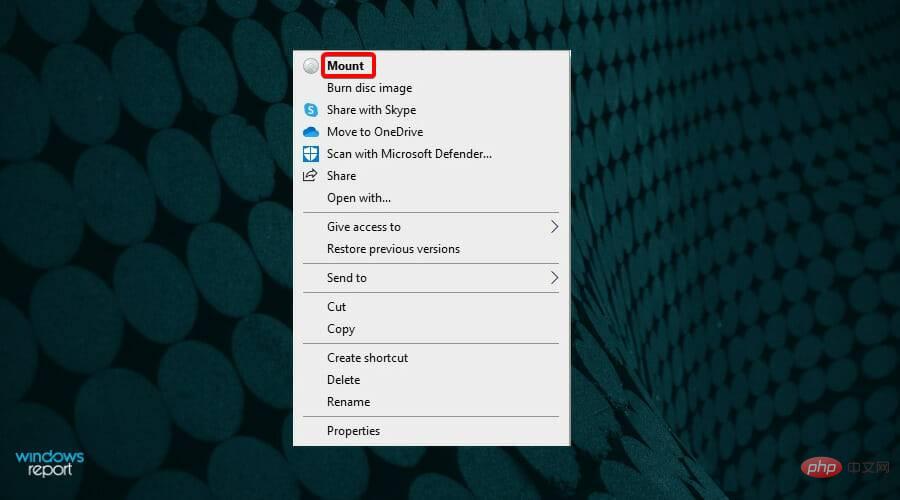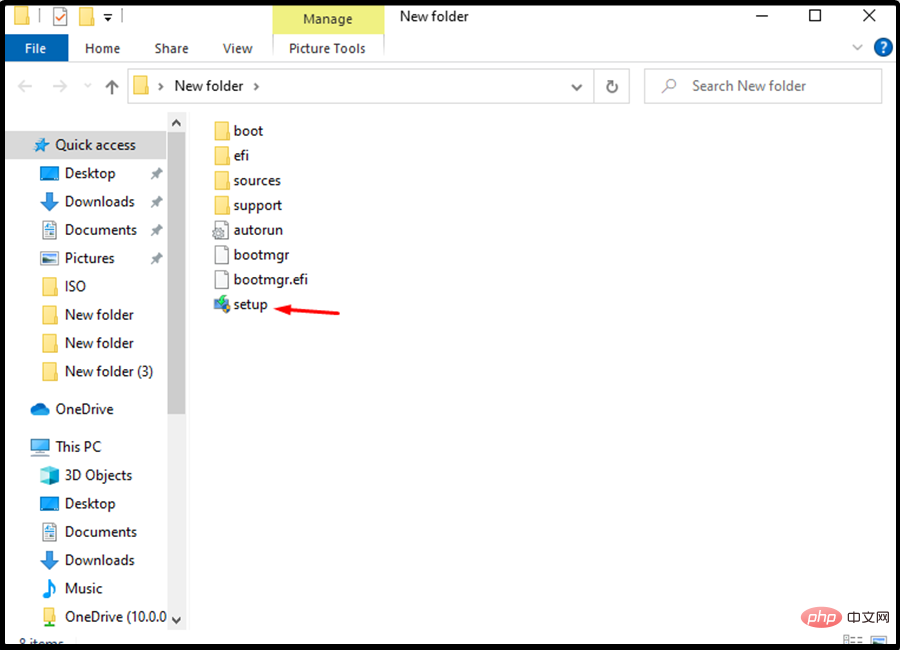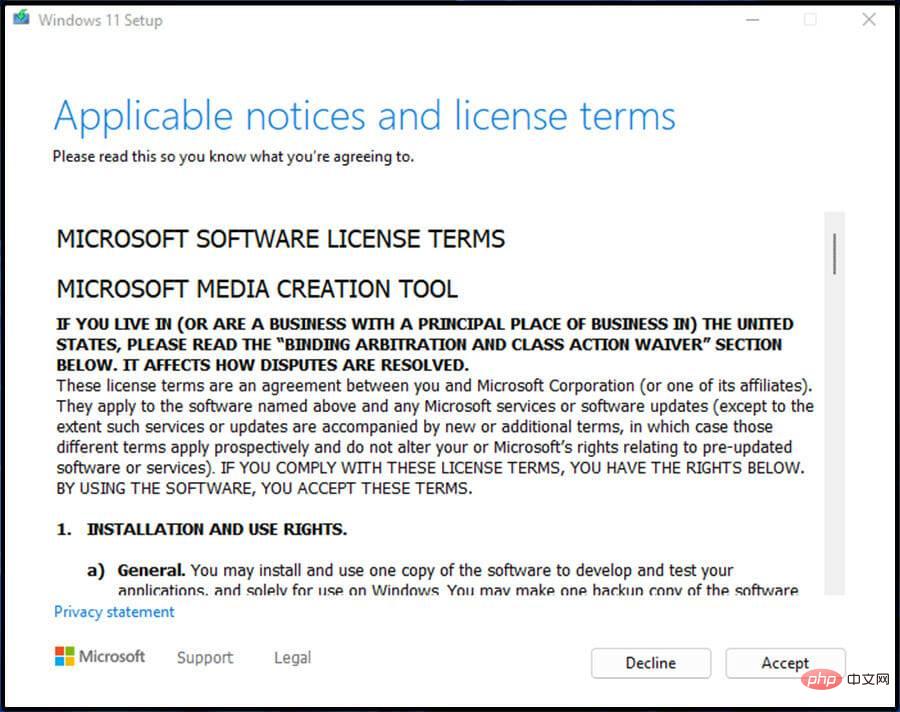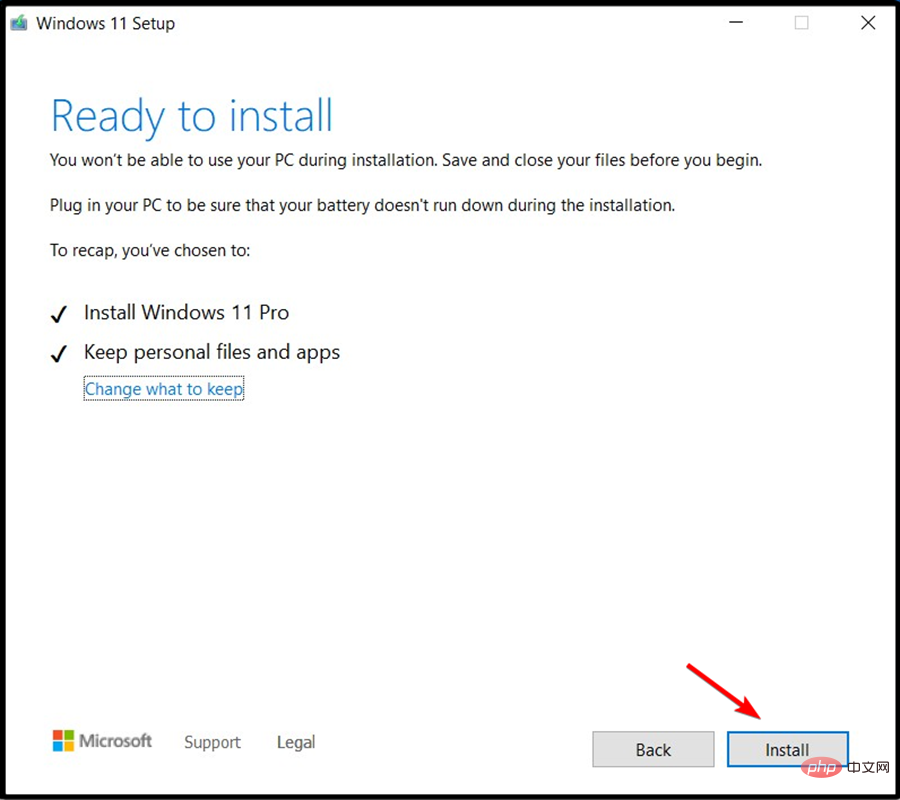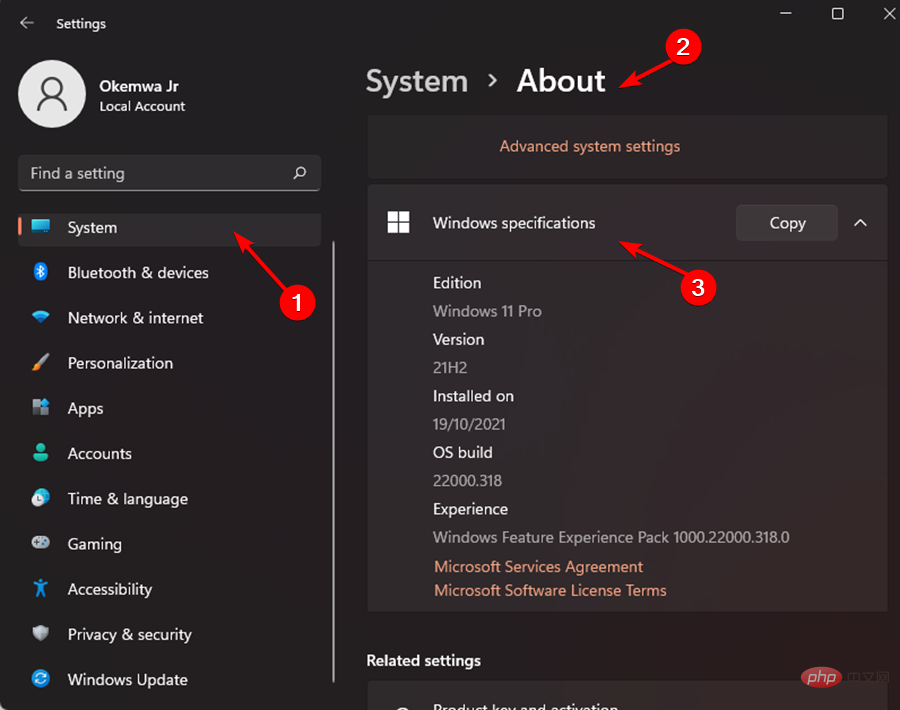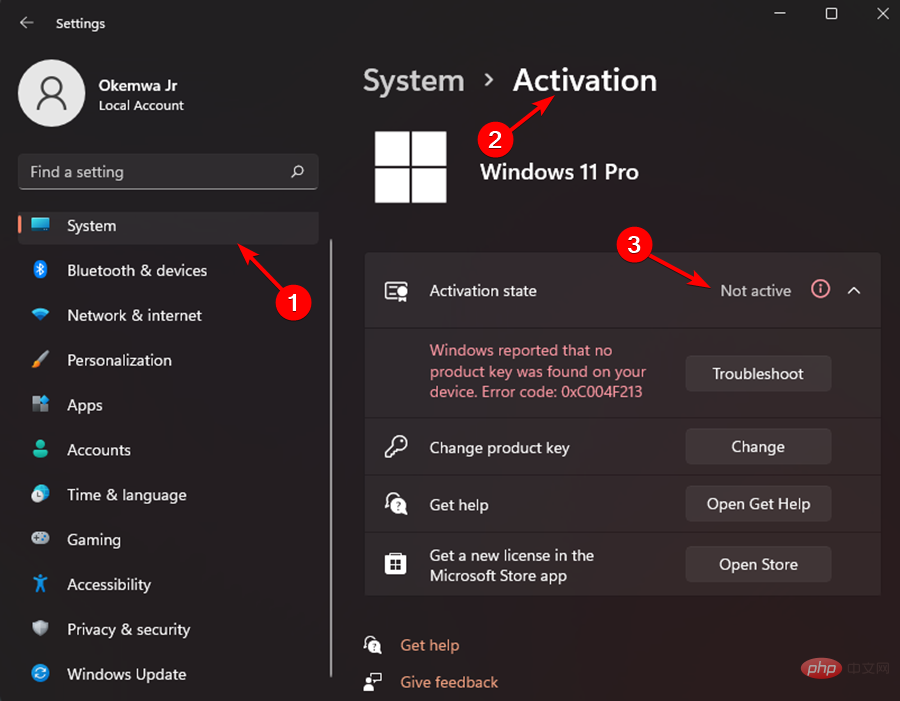Windows 11 升級後未啟用?這裡有7個修復
如果您最近已轉換到 Windows 11,則您的 Windows 11 可能在升級後未啟用。
錯誤代碼 0xc004c003 是使用者在系統嘗試使用 OEM 啟動數位產品金鑰啟動作業系統時遇到的問題。
儘管這似乎是一個嚴重的問題,但您應該能夠使用我們的一種解決方案來解決它。
什麼是 0xC004C003 啟動錯誤碼?
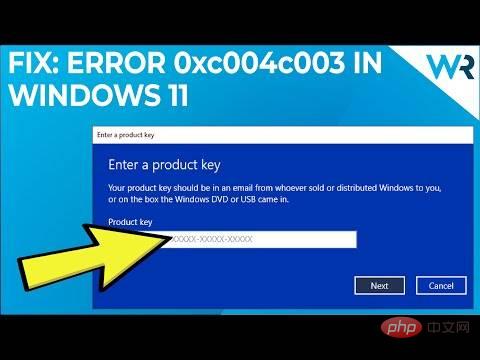
當作業系統在伺服器上遇到錯誤時,嘗試啟動 Windows 授權時,此錯誤會出現在 Windows 11 上。原因不能單獨列出。
錯誤將以以下格式顯示:
我們無法在此裝置上啟動 Windows,因為您沒有有效的數位授權或產品金鑰。如果您認為您確實擁有有效的授權或金鑰,請選擇下方的疑難排解。錯誤代碼:0xC004C003
什麼導致 0xC004C003 Windows 11 啟動錯誤?
要存取註冊表配置單元並驗證產品金鑰,必須通過 Windows 中的許可代碼元件。 0xc004c003 錯誤碼是由於使用了錯誤的存取而被拒絕存取時觸發的。
也值得注意的是,不成功的金鑰驗證可能會導致此錯誤。但是,金鑰驗證不成功的原因各不相同。
如果升級後沒有啟動 Windows 11,我該怎麼辦?
1. 使用命令提示字元啟動 Windows 11
- 按鍵並在搜尋列上Windows鍵入cmd 。

- 然後,右鍵點選命令提示字元並選擇以管理員身分執行。 如果使用者帳戶控制提示,請按一下是。

- #鍵入以下指令,然後按下Enter:
<strong>#vbs –rearm</strong>
- 請求成功後,按一下確定並重新啟動您的裝置。
- 開啟啟動頁面並檢查錯誤是否已解決。
有時,由於伺服器問題,Microsoft 伺服器無法驗證和啟動您的許可證。但是,您仍然可以使用命令提示字元來啟動您的許可證。
2.使用PC最佳化實用程式
我們無法在此裝置上啟動 Windows 0xc004f074 訊息通常是由系統檔案或登錄機碼的潛在問題引起的。像 Restoro 這樣的實用程式可以在幾分鐘內安全地修復這些問題。
它使用包含所有最新 Windows 系統檔案的安全資料庫來替換電腦上任何損壞或遺失的檔案。
此應用程式可修復和最佳化您的登錄檔、修復 DLL 檔案、刪除錯誤訊息並識別您 PC 中的穩定性問題。
要使用 Restoro 修復此錯誤,只需打開應用程序,開始掃描您的 PC,然後讓該實用程式自動修復檢測到的任何問題。
除了特定於系統的錯誤,Restoro 還能夠評估您的硬體並為您提供有關 CPU 溫度、記憶體不足問題等的資訊。
⇒取得恢復
3. 檢查您使用的Windows 版本
筆記安裝的作業系統可能會發生變化,具體取決於您在裝置上安裝Windows 11 的方式。特別是如果您執行了就地升級,Windows 將自動偵測現有版本並安裝您應該使用的適當版本。- 按下Windows I鍵開啟設定。

- 點選System,向下捲動,然後按一下About。

- 然後,向下捲動到Windows 規格部分。找到版本部分以查看您的 PC 上安裝的Windows 11 版本。 如果您的 Windows 11 與您安裝的先前版本匹配,則這不是導致錯誤代碼的問題。

4.讓微軟重新啟動Windows
第一次註冊 Windows 11 許可證時,它會自動將自身與裝置上的硬體相關聯。這有助於 Microsoft 確保按照指示的條款使用授權。
因此,使用者無需在每次進行全新安裝時手動啟動其作業系統上的 Windows。
但是,如果您在硬體方面對裝置進行了更改(例如,您獲得了新主機板),Microsoft 將無法驗證其有效性。因此,出現 0xc004c003 錯誤代碼。
要解決此問題,您可以使用數位產品金鑰,甚至可以執行疑難排解程式來驗證和啟動 Windows。
使用 Microsoft 的資源,尤其是在全新安裝或硬體變更後未啟動 Windows 11 的情況下。
5. 切換到 Windows 11 家用版
如果您使用家用版授權金鑰將裝置從 Windows 11 家用版升級到 Windows Pro,這就是啟動錯誤代碼的原因。
因此,您可以降級到先前安裝的版本,也可以透過購買升級到 Pro 版本。
6.調整登錄安裝Windows 10 Home
- 按鍵Windows R鍵開啟執行對話方塊。

- 鍵入以下程式碼,然後按一下OK。此外,在使用者帳戶控制提示時點選是:
<strong>regedit</strong>
- #在登錄編輯器中瀏覽下列程式碼:
<strong>Computer\HKEY_LOCAL_MACHINE\SOFTWARE\Microsoft\Windows NT\CurrentVersion</strong>
- 在右側,找到並雙擊ProductName #在右側,找到並雙擊
 ProductName
ProductName - 值。
 然後,輸入
然後,輸入 - Windows 11 Home Single Language。然後,按一下確定以儲存變更。
 然後,找到並按兩下
然後,找到並按兩下 - EditionID Value。
 然後,鍵入
然後,鍵入 - CoreSingleLanguage
並按一下OK儲存變更。 <strong></strong>接下來,導覽至登錄編輯程式中的下列位置: Computer\HKEY_LOCAL_MACHINE\SOFTWARE\WOW6432Node\Microsoft\Windows NT\CurrentVersion
Computer\HKEY_LOCAL_MACHINE\SOFTWARE\WOW6432Node\Microsoft\Windows NT\CurrentVersion -
 在右邊窗格中,尋找
在右邊窗格中,尋找 - ProductName 值並將其變更為Windows 10 Home。然後,按一下確定以儲存變更。 然後,找到
 EditionID ,雙擊它,將其變更為CoreSingleLanguage。按一下
EditionID ,雙擊它,將其變更為CoreSingleLanguage。按一下 - 確定以儲存變更。
登錄編輯程式
。 #########這是一種高級解決方案,但只要您嚴格按照說明操作,如果您的 Windows 11 在升級後未激活,它應該會對您有所幫助。 ###7. 切換到 Windows 11 家用版
- #前往微軟官方首頁 Windows 11 取得網頁。
- 向下捲動到下載家庭 Windows 11 磁碟圖片 (ISO)部分。點擊下拉式選單並選擇Home Windows 11。點選下載按鈕。

- 然後,選擇您要使用的語言。按一下下一步。

- 點選64 位元取得按鈕。這將啟動獲取Windows 11 ISO的過程。

- 下載 ISO 後,開啟資料夾。然後,點擊ISO 圖片並選擇Mount。

- 家用 Windows 將自動掛載 ISO 並開啟磁碟機資料夾。如果沒有,請點擊此 PC下方的DVD 驅動器圖示。然後,雙擊ISO 資料夾中的Setup.exe檔。 然後,如果使用者帳戶控制提示,請按一下是。

- 然後,按一下變更安裝程式下載更新的方式。
- 點擊現在不正確。然後,點擊“後續”繼續。
- 選擇通知和許可短語。

- 在準備放入視窗中,確保顯示設定家庭 Windows 11 家庭 和維護私人記錄資料和應用程式選項。點擊安裝並等待。

- 然後,重新啟動您的裝置。
- 導航到設定頁面。然後,選擇關於。找到Home Windows Specs並測試版本。

- 透過開啟設定頁面啟動 Windows 。 然後轉到位於系統下的激活部分。

- 請依照螢幕上的指示啟動您的 Windows 11 版本。
這就是您可以重新安裝家庭 Windows 作業系統的方法,而不必遺失重要的檔案或應用程式。
目前運行 2021 年 1 月安全版本或更早版本的裝置上不存在啟動錯誤。
如果您目前遇到啟動問題,請執行 2021 年 1 月 12 日版本或更早版本來解決問題。
如何解決 Windows 11 上的啟動錯誤代碼?
Microsoft 不允許擁有未啟動 Windows 授權的使用者使用系統上的某些個人化和其他功能。因此,您需要驗證您的 Windows 11 版本和產品金鑰。
或者,您可以使用命令提示字元。更重要的是,驗證您的授權的有效性,並在必要時降級到正確的 Windows 11 版本。您可以查看我們的教學課程,以了解如何將Windows 11 重設為其原廠設定。
此外,即使升級後未啟動 Windows 11,也可以隨意使用第三方修復應用程序,它們將幫助您應對各種 Windows 更新困難。
但是,如果同樣的問題仍然存在,您應該考慮從 Windows 11 回滾,因為我們正在等待 Microsoft 針對這些錯誤和故障提出解決方案。
以上是Windows 11 升級後未啟用?這裡有7個修復的詳細內容。更多資訊請關注PHP中文網其他相關文章!

熱AI工具

Undresser.AI Undress
人工智慧驅動的應用程序,用於創建逼真的裸體照片

AI Clothes Remover
用於從照片中去除衣服的線上人工智慧工具。

Undress AI Tool
免費脫衣圖片

Clothoff.io
AI脫衣器

Video Face Swap
使用我們完全免費的人工智慧換臉工具,輕鬆在任何影片中換臉!

熱門文章

熱工具

記事本++7.3.1
好用且免費的程式碼編輯器

SublimeText3漢化版
中文版,非常好用

禪工作室 13.0.1
強大的PHP整合開發環境

Dreamweaver CS6
視覺化網頁開發工具

SublimeText3 Mac版
神級程式碼編輯軟體(SublimeText3)
 如何在 Windows 11 或 10 上執行 JAR 文件
May 12, 2023 pm 06:34 PM
如何在 Windows 11 或 10 上執行 JAR 文件
May 12, 2023 pm 06:34 PM
Windows11能夠運行大量文件類型,無論是否有外部第三方應用程式。它不僅允許您在舒適的PC上執行大量任務,而且還確保您可以利用PC的原始功能。今天,我們將了解一種複雜的文件類型—jar—並告訴您如何在Windows11或Windows10PC上開啟它。什麼是jar檔? jar是一種歸檔包格式,可能包含或不包含可執行的Java程式。這些檔案可以包含java應用程式或原始程式碼,然後可用於編譯和運行應用程序,而無需為每個應用程式編寫單獨的程式碼。您可以透過各種方式
 如何在 Windows 11 中停用驅動程式簽章強制
May 20, 2023 pm 02:17 PM
如何在 Windows 11 中停用驅動程式簽章強制
May 20, 2023 pm 02:17 PM
Microsoft在Windows中嵌入了多項安全功能,以確保您的PC保持安全。其中之一是Windows11中的驅動程式簽章強制。啟用功能後,可確保只有經過Microsoft數位簽署的驅動程式才能安裝在系統上。這在很大程度上對大多數用戶很有幫助,因為它可以保護他們。但是啟用驅動程式簽章強制功能也有一個缺點。假設您找到了適用於裝置的驅動程序,但沒有經過Microsoft簽名,儘管它是完全安全的。但是您將無法安裝它。因此,您必須知道如何在Windows11中停用驅動程式簽名
 在 Windows 11 或 10 上啟用或停用 Microsoft Store 的 4 種方法
May 14, 2023 am 10:46 AM
在 Windows 11 或 10 上啟用或停用 Microsoft Store 的 4 種方法
May 14, 2023 am 10:46 AM
以下是一些需要停用MicrosoftStore的可能原因:停止不需要的通知。透過限制微軟商店的後台進程來保存資料為了提高安全性或隱私解決與商店或其安裝的應用程式相關的一些問題。限制兒童、家庭成員或其他使用者未經許可下載應用程式。停用或啟用Windows應用程式商店的步驟在學習本教學之前,停用Microsoft商店也將停止安裝任何需要其服務的應用程式。要使用商店,用戶需要以與封鎖它相同的方式啟用其服務。 1.阻止WindowsStore後台服務讓我們從限制Microsoft商店作為
 如何修復 Windows 11 的啟動錯誤 0xc004c060
May 17, 2023 pm 08:47 PM
如何修復 Windows 11 的啟動錯誤 0xc004c060
May 17, 2023 pm 08:47 PM
為什麼我遇到Windows11啟動錯誤0xc004c060?首先要確認您是否使用的是正版Windows以及許可證金鑰是否有效。另外,請檢查它是否是從官方來源獲得的,並且該金鑰是否適用於已安裝的作業系統版本。如果其中任何一個有問題,您可能會遇到Windows11啟動錯誤0xc004c060。因此,請務必驗證這些內容,如果您發現一切都井井有條,請繼續下一部分。如果您透過不可靠的方式取得金鑰或認為安裝的副本是盜版版本,則需要從Microsoft購買有效的金鑰。除此之外,錯誤配置的設定、缺
 0x80010105:如何修復此Windows更新錯誤
May 17, 2023 pm 05:44 PM
0x80010105:如何修復此Windows更新錯誤
May 17, 2023 pm 05:44 PM
微軟定期發布Windows更新,以改善功能或提高作業系統的安全性。您可以忽略其中一些更新,但始終安裝安全性更新非常重要。安裝這些更新時,您可能會遇到錯誤代碼;0x80010105。不穩定的連接通常會導致大多數更新錯誤,一旦重新建立連接,您就可以開始了。但是,有些需要更多的技術故障排除,例如0x80010105錯誤,這就是我們將在本文中看到的內容。是什麼原因導致WindowsUpdate錯誤0x80010105?如果您的電腦有一段時間沒有更新,則可能會發生此錯誤。某些用戶可能出於其原因永久禁用了W
 如何修復 Windows 11 / 10 上的執行階段錯誤 339
May 13, 2023 pm 11:22 PM
如何修復 Windows 11 / 10 上的執行階段錯誤 339
May 13, 2023 pm 11:22 PM
運行程式時出現運行時錯誤339可能有多種原因。其中一些可能是某些ocx或dll檔案遺失、損壞或dll或ocx未註冊。對於應用程式的順利執行來說,這將是一種煩人的體驗。以下是您可能會看到的運行時錯誤339的一些可能錯誤訊息錯誤–運行時錯誤339:元件DUZOCX32.OCX未正確註冊或檔案遺失。錯誤–運行時錯誤339。元件MSMASK32.ocx或其依賴項之一未正確註冊;檔案遺失或無效。錯誤–運行時錯誤“339”:組件“FM20.DLL”或其依賴項之一未正確注
 如何在 Windows 10 上停用核心停車
May 16, 2023 pm 01:07 PM
如何在 Windows 10 上停用核心停車
May 16, 2023 pm 01:07 PM
如果您是Windows使用者並且想要停用系統中的核心停車功能,本文將引導您完成此過程。什麼是核心停車場?核心停車功能是一種省電機制。它使您的一些處理器進入不執行任何任務並且消耗非常少甚至沒有功率的睡眠模式。這有助於降低能耗,從而減少系統中的熱量。需要時,這些核心會脫離停放狀態。很少有用戶需要停用此功能,尤其是遊戲玩家。停用此功能將提高您的系統效能。使用Windows登錄編輯程式停用WindowsCoreParking步驟1:同時使用Windows+R鍵開啟執行提示。步驟2:在運行提示
 如何在 Windows 11 或 10 中停用高 DPI 設定的顯示縮放
May 22, 2023 pm 10:11 PM
如何在 Windows 11 或 10 中停用高 DPI 設定的顯示縮放
May 22, 2023 pm 10:11 PM
Windows10或更高版本上的預設顯示縮放功能是Windows作業系統的核心元件。但有時,某些特定應用程式的此功能可能會導致相容性問題、無法閱讀的文字、模糊的標誌,並最終導致應用程式崩潰。如果您正在處理2160p或更高的分辨率,這會非常令人頭疼。有很多方法可以停用高DPI設定上的預設顯示縮放功能。我們選擇了最好的,並詳細說明了每個過程的逐步說明。如何在高DPI設定上停用顯示縮放功能有一種方法,您所要做的就是停用單一應用程式的高DPI縮放功能,並且有一種方法可以在整個Window



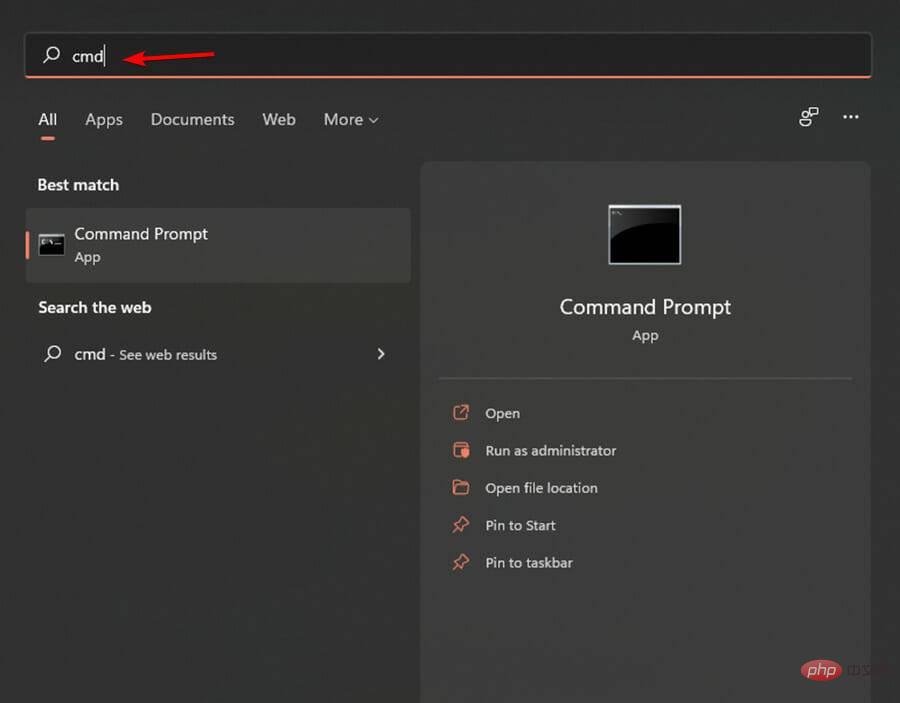
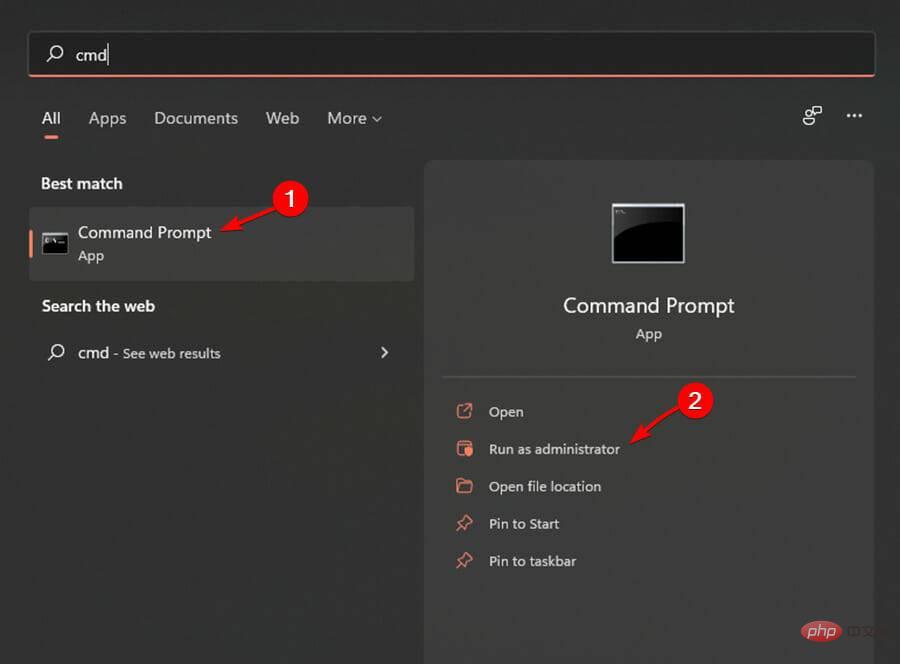
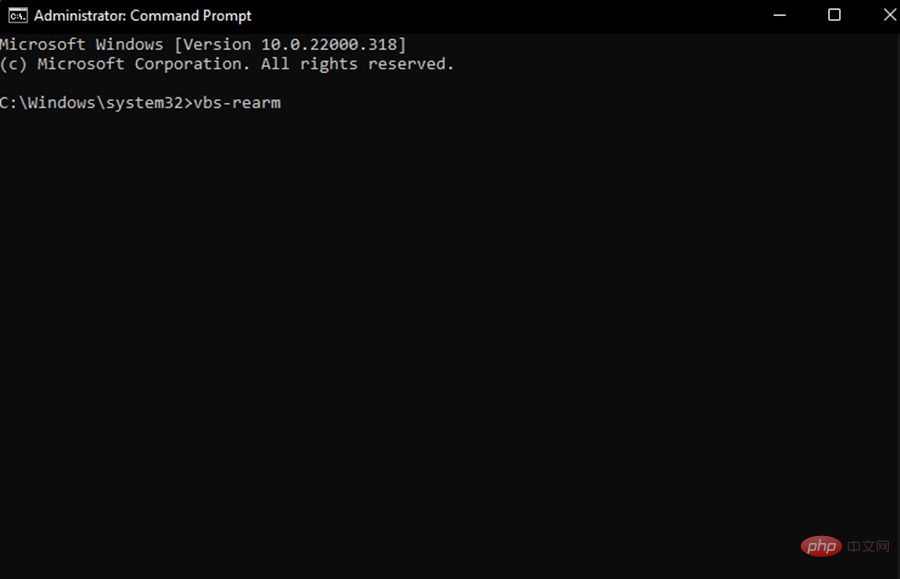
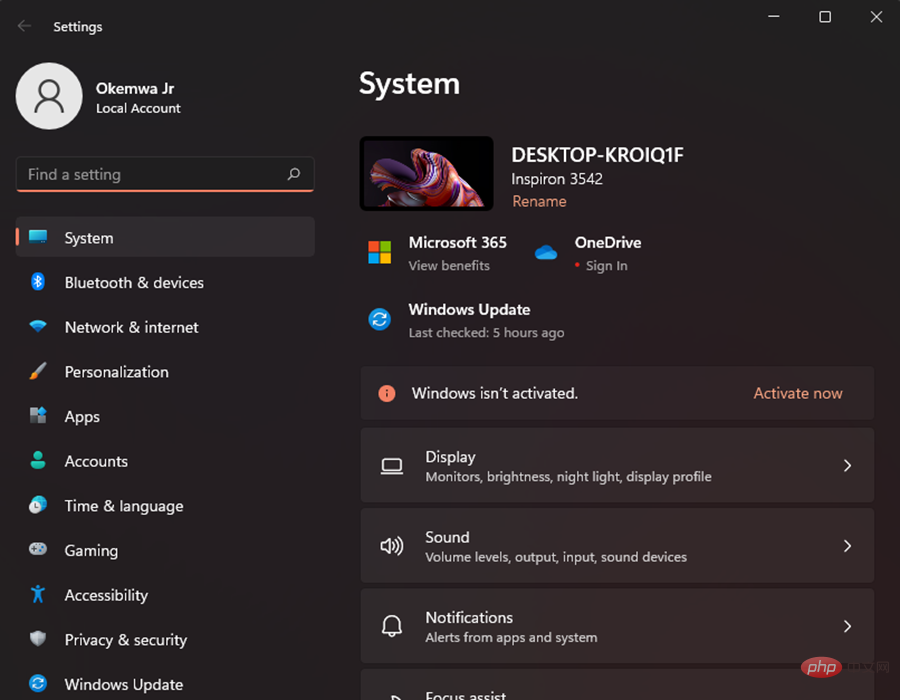
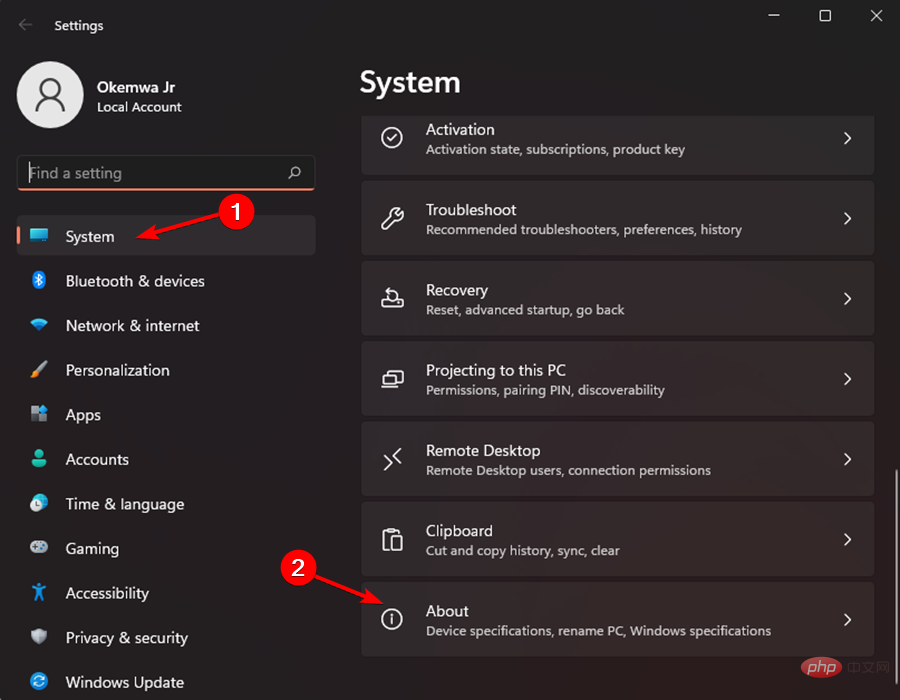
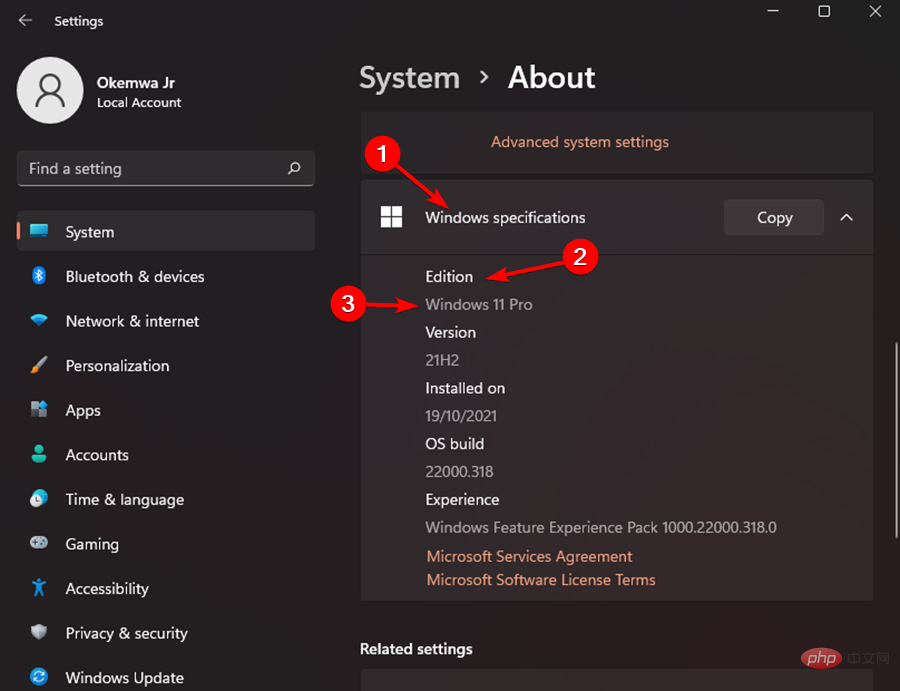
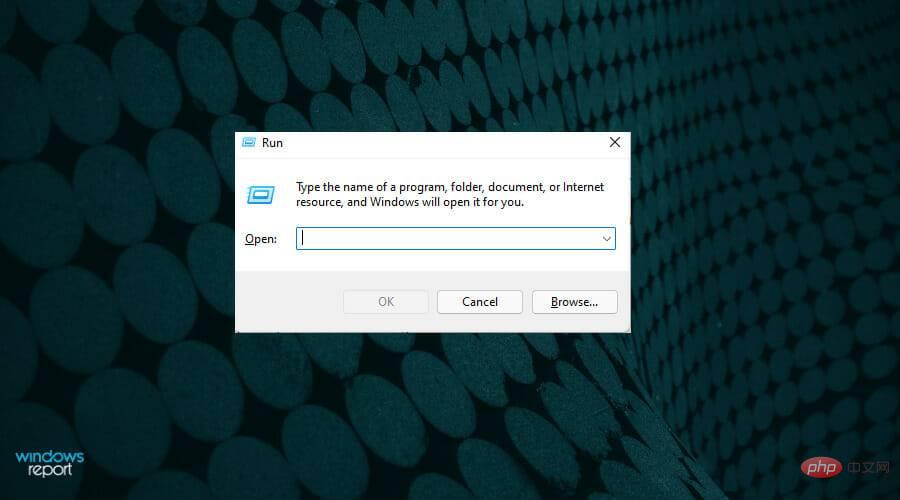
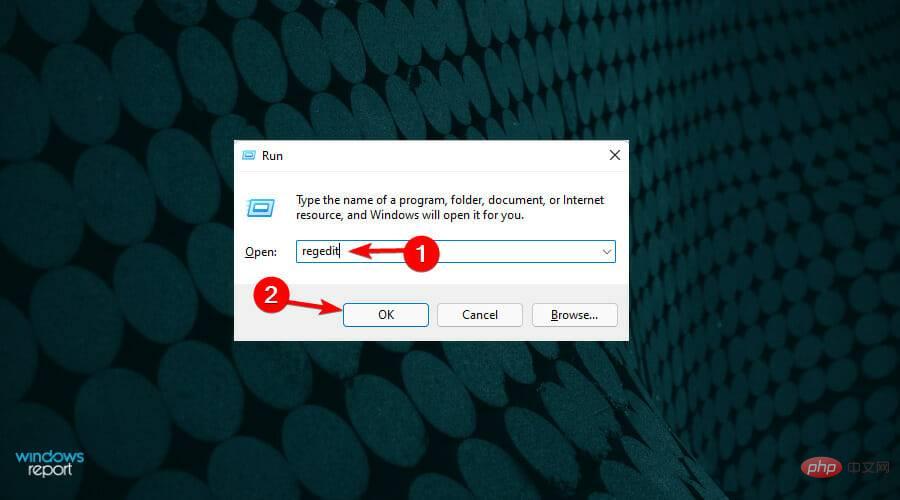
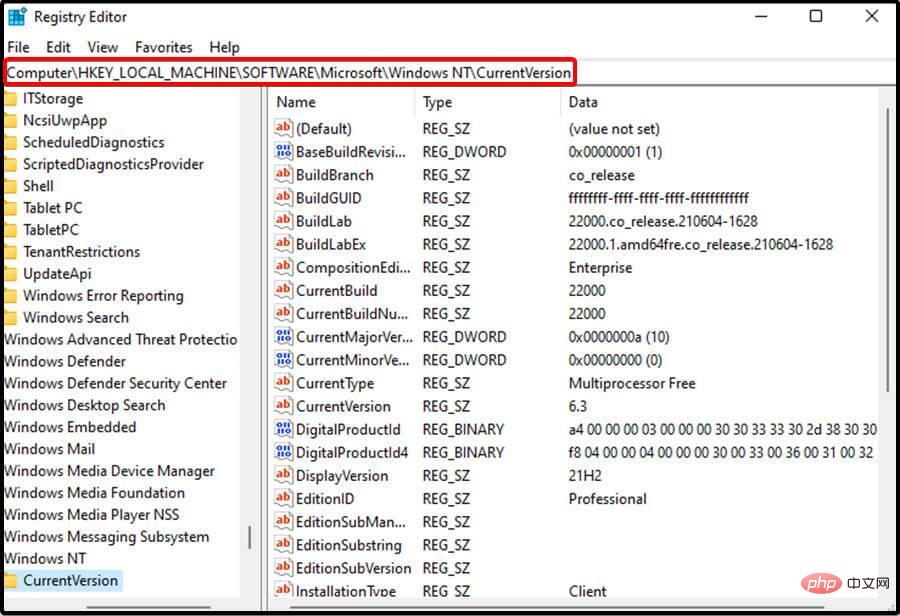
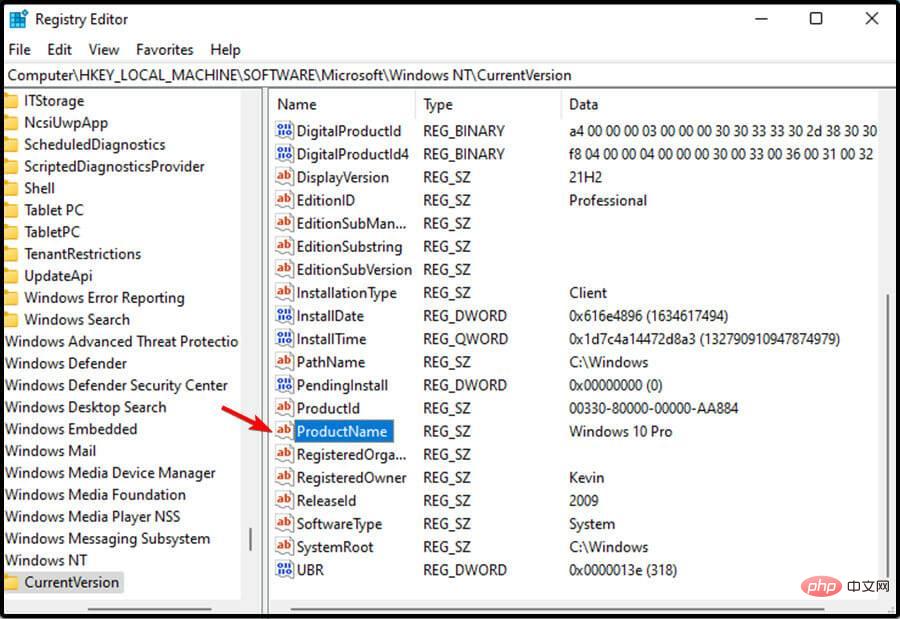 ProductName
ProductName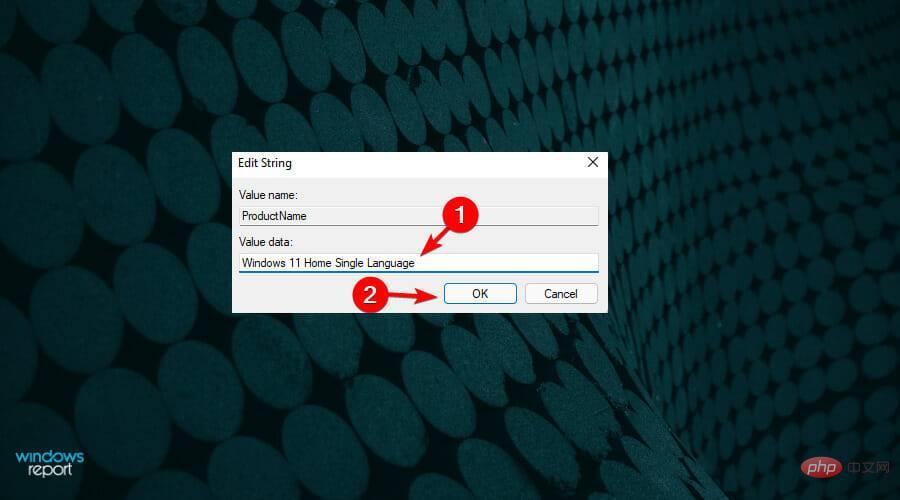
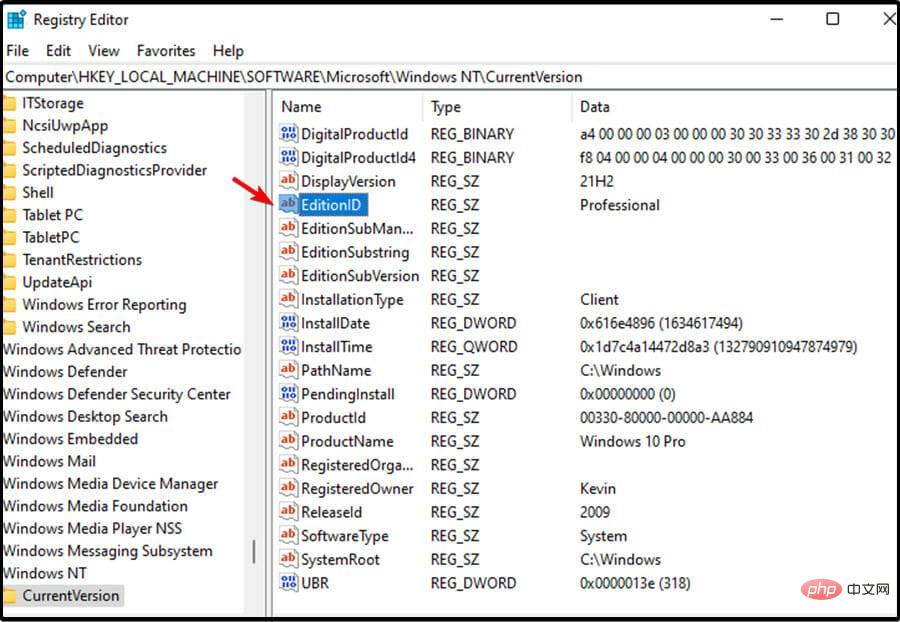
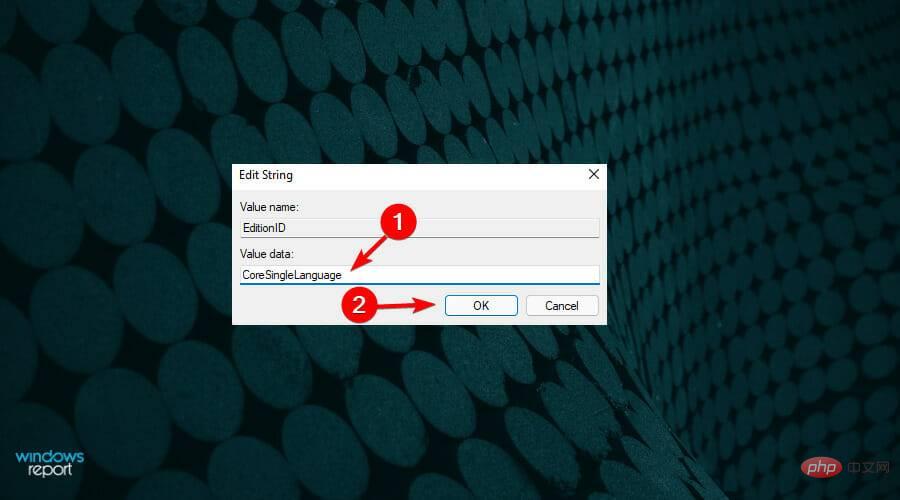
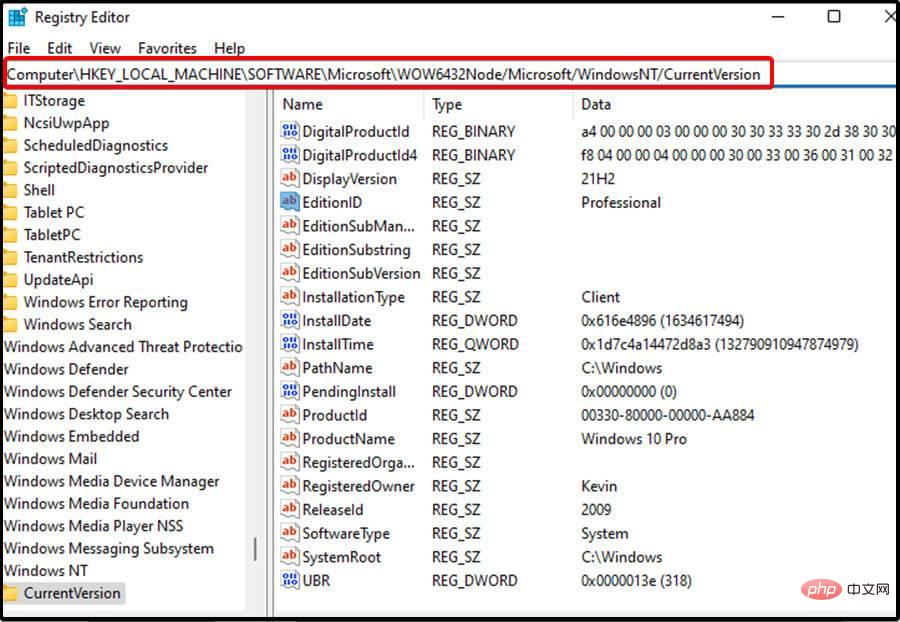
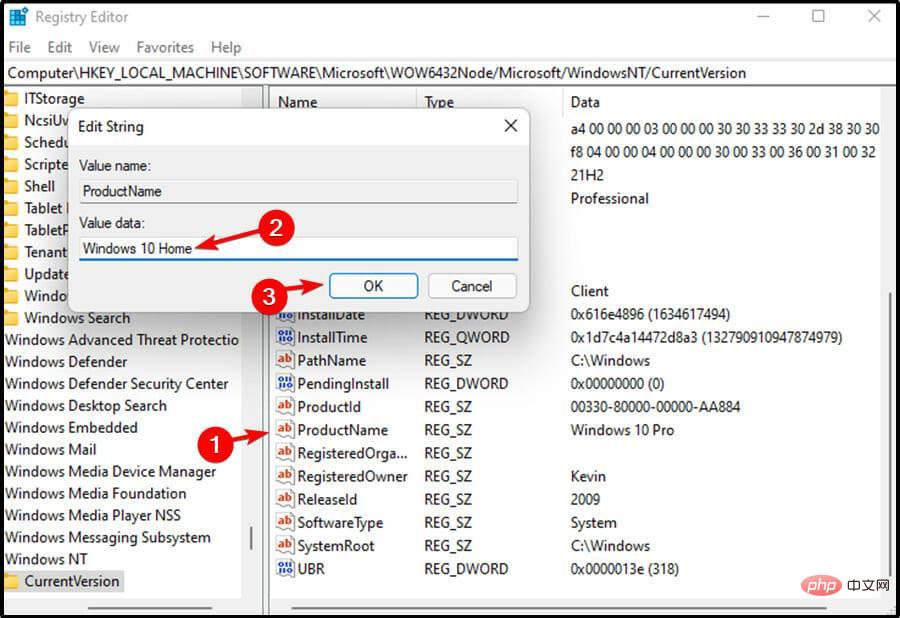
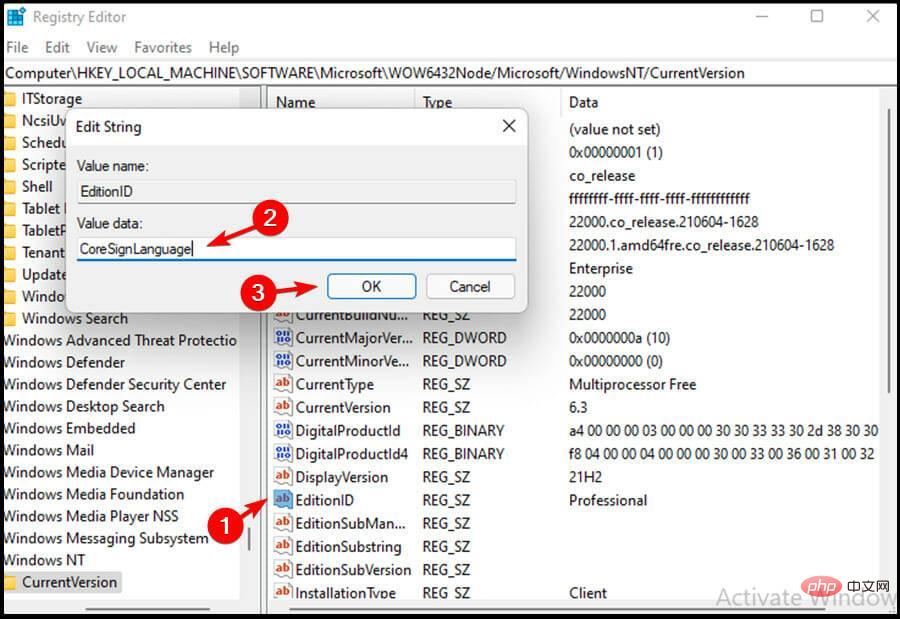 EditionID
EditionID